2026 مؤلف: Leah Sherlock | [email protected]. آخر تعديل: 2025-01-24 17:46:57
يمكن الآن إنشاء صور مذهلة بواسطة الحرفيين الذين غزوا محرري الرسوم. ومع ذلك ، إذا لم يصادف العديد من المستخدمين العاديين شيئًا مفيدًا في وقت سابق ، فلدينا الآن الكثير من النصائح تحت تصرفنا. لا يتم الاحتفاظ بالمعرفة بسرية تامة ، وتصبح التأثيرات التي لم يكن من الممكن تصورها من قبل شيئًا عاديًا.

اتضح أن بعض الأساليب التي تبدو صعبة التنفيذ سهلة للغاية. على سبيل المثال ، من السهل جدًا رسم لهب في Photoshop. تحتاج فقط إلى تذكر التسلسل الصحيح للإجراءات.
لذلك دعونا ننظر في كيفية رسم نار باستخدام Adobe Photoshop CS3.
الخطوة 1. افتح البرنامج. نقوم بإنشاء ملف 600x600 بكسل. اضبط وضع اللون على RGB.
الخطوة 2. املأ الخلفية باللون الأسود. للقيام بذلك ، استخدم أداة "Fill".
الخطوة 3. قم بإنشاء طبقة جديدة ، انقر على أيقونة "إنشاء طبقة جديدة" في اللوحة المقابلة (في الزاوية اليمنى السفلية). سوف ينعكس على الفور تحت اسم "الطبقة 1".
الخطوة 4. في شريط الأدوات ، حدد "فرشاة". انقر بزر الماوس الأيمن على قماشنا ، واضبط الصلابة على الصفر ، وحجم الفرشاةاختر بشكل تعسفي ، ولكن ليس كبيرًا جدًا. اللون الأساسي أبيض
الخطوة 5. ارسم مثلثًا رأسيًا على الجانب الأيمن من اللوحة. لا تكن متحمسًا جدًا ، يجب أن تكون الحواف غير متساوية. داخل الشكل ، قم أيضًا بعمل بعض الضربات التعسفية.
الخطوة 6. في القائمة الأفقية ، حدد "Filters" → "Stylization" → "Wind" → "OK". نحن لا نغير أي شيء في المعايير. ثم كرر التراكب مرة أخرى.
الخطوة 7. قم بتدوير الصورة. للقيام بذلك ، حدد "تحرير" → "تحويل" → "تدوير 90oباتجاه عقارب الساعة"
الخطوة 8. حرك نيران المعسكر المستقبلية لأسفل باستخدام أداة Move.
الخطوة 9. "Blur" → "Gaussian Blur" → اضبط قيمة Radius على حوالي 2.5 → "OK" ، لذلك نقدم مخططًا ضبابيًا قليلاً.
الخطوة 10. لإعطاء اللهب المستقبلي لونًا (هذا أحد الجوانب المهمة لكيفية رسم النار) ، في قائمة سياق "الصورة" ، حدد "تصحيح" ← "تدرج اللون / التشبع" العنصر. حدد المربع المجاور لـ Toning. قم بتعيين المعلمات التالية: hue 40 ، saturation 100 ، التباين -35. لا تتردد في تجربة اللون بنفسك.

الخطوة 11. الآن تحتاج إلى إنشاء نسخة مكررة من "Layer1". للقيام بذلك ، انقر بزر الماوس الأيمن فوقه وحدد الأمر المناسب في قائمة السياق التي تفتح.
الخطوة 12. نحن نفعل مع النسخ جميع التلاعبات نفسها كما هو موضح في الفقرة 10. يجب أن نحصل على اللون الأحمر. للقيام بذلك ، قم بتعيين المعلماتما يلي: هوى 0 ، تشبع 80 ، التباين -10. تغيير خيارات المزج من عادي إلى لون المراوغة.
الخطوة 13. اضغط باستمرار على CTRL على لوحة المفاتيح وانقر على كلا الطبقتين بفراغات اللهب. الآن يتم تسليط الضوء عليهم. انقر بزر الماوس الأيمن عليها وحدد "دمج الطبقات".
الخطوة 14. الآن أهم شيء هو كيفية رسم النار بشكل أكثر واقعية.

باستخدام أداة Finger Tool ، نبدأ في تشكيل رسمنا في اللهب. لا تتردد في اللعب بالقطر ، فقط التجربة والخطأ يمكنهما إنشاء رسم عالي الجودة. الأفضل أن تضع أمامك صورة لنار حقيقية
إذا كنت ترغب في ذلك ، يمكنك تكرار الخطوة 10 مرة أخرى ، مما يجعل الشعلة حمراء أكثر. هذا سيجعل الرسم أكثر إشراقًا. يمكنك أيضًا تجربة تأثيرات تراكب الطبقة
يمكنك رسم النار ليس فقط بالطريقة الموضحة أعلاه ، ولكن هذه واحدة من أبسط الطرق وأكثرها فهمًا للمبتدئين. يستخدم أقل عدد من الأوامر والمصطلحات غير المفهومة.
تأثير اللهب جميل جدا. مع ذلك ، يمكنك إحياء صورك بشكل مثير للاهتمام. كيفية رسم النار ، وفي هذه الحالة يعود الأمر إليك لاستخدامها كديكور.
موصى به:
رسم الصور: تعليمات خطوة بخطوة للمبتدئين. كيفية رسم رسم بقلم رصاص؟

ليس عليك أن تكون فنانًا حقيقيًا لتتعلم كيفية الرسم بشكل جيد. ولا تحتاج حتى إلى امتلاك مواهب خاصة. من المهم أن تكون قادرًا على حمل أقلام الرصاص / الفرشاة / الأقلام بين يديك وإتقان العديد من التقنيات الأساسية لنقل الصورة إلى مستوى من الورق أو أي سطح آخر. في الأساس ، تحتاج فقط إلى تعلم كيفية نسخ رسومات الآخرين ، مع احترام نسب وخطوط الأصل
كيفية رسم أرنب باستخدام قلم رصاص
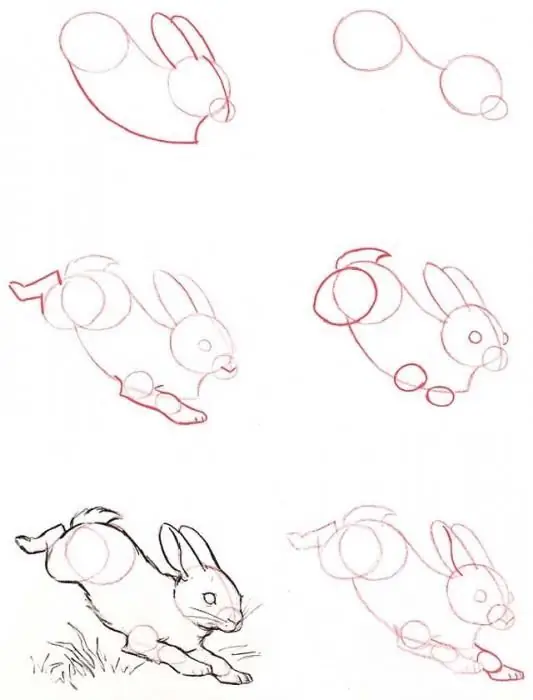
القدرة على رسم الحيوانات هي فن خاص يمكن للجميع تعلمه إذا رغبوا في ذلك. ربما يكون أحد أشهر ممثلي الحيوانات ، والذي غالبًا ما يحاولون تصويره ، هو الأرنب. يسأل الكثير من الناس أنفسهم: "كيف ترسم أرنبًا حتى يصبح جميلًا ويبدو كأنه حي؟" للقيام بذلك ، يجب اتباع العديد من خطوات الرسم القياسية الموضحة في هذه المقالة. والأرنب سيبدو كأنه حي
كيفية رسم النار: بعض النصائح المفيدة

على الأرجح ، لا يوجد فنان مثل هذا لا يحلم أن تبدو لوحاته من الخارج ، كما لو كانت على قيد الحياة. على الرغم من التعقيد الواضح ، فإن هذا التأثير قابل للتحقيق تمامًا ، ما عليك سوى إتقان بعض المهارات وتخزين الأدوات اللازمة للرسم
كيفية رسم المهر. كيفية رسم "ماي ليتل بوني". كيفية رسم المهر من الصداقة هو السحر

تذكر كيف أثارت الخيول الصغيرة الرقيقة ذات الذيل الطويل والعراف الرقيق فيك عندما كنت طفلاً. هذه الفتات ، بالطبع ، لا يمكن أن تفتخر بالنعمة والنعمة الملكية ، لكن كان لديهم الانفجارات المضحكة والعيون اللطيفة. هل تريد أن تعرف كيفية رسم المهر؟
كيفية رسم القط ليوبولد باستخدام تقنيات مختلفة؟

يتذكر كل منا العبارة الشهيرة من الرسوم المتحركة "ليوبولد القط": "يا رفاق ، دعونا نعيش معًا." على الرغم من حقيقة أن الكارتون يبلغ من العمر 50 عامًا تقريبًا ، إلا أنه لا يزال محبوبًا. يسعد الأطفال بمشاهدة كيف تحاول الفئران إفساد حياة القط. الآباء سعداء لأن أطفالهم يشاهدون الرسوم المتحركة المحلية. ولكن عندما يأتي الطفل إلى والدته ويسأل عن كيفية رسم القط ليوبولد ، تقع المرأة في ذهول. لكن في الحقيقة ، كيف نفعل ذلك؟ دعونا نفهم ذلك

